Come barrare in Excel – 3 modi!
Potremmo ricevere un compenso per l’acquisto di uno qualsiasi dei prodotti presentati in questa pagina: ci aiuta a mantenere le luci accese 🙂
La condivisione è importante!
Formattazione barrata aggiunge una linea al centro del contenuto della cella. Ti consigliamo di barrare in Excel per cancellare testo, numeri o caratteri.
Questo potrebbe essere per cose come mostrare che gli elementi in un to-dolist sono stati completati o per simboleggiare che il contenuto della cella non sono più rilevanti.
3 modi per fare un barrato in Excel
1. Trova Formattazione barrato nella barra multifunzione di Excel
È possibile trovare l’opzione di formattazione barrata nella barra multifunzione di Excel. Si trova nella scheda Home, nella sezione Caratteri.
Assicurati che il contenuto che desideri barrare sia selezionato. Quindi, fai clic sulla piccola freccia nell’angolo in basso a destra della sezione Carattere per aprire le opzioni Celle formato.
Nella sezione Effetti, seleziona Barrato. Fai clic su OK.
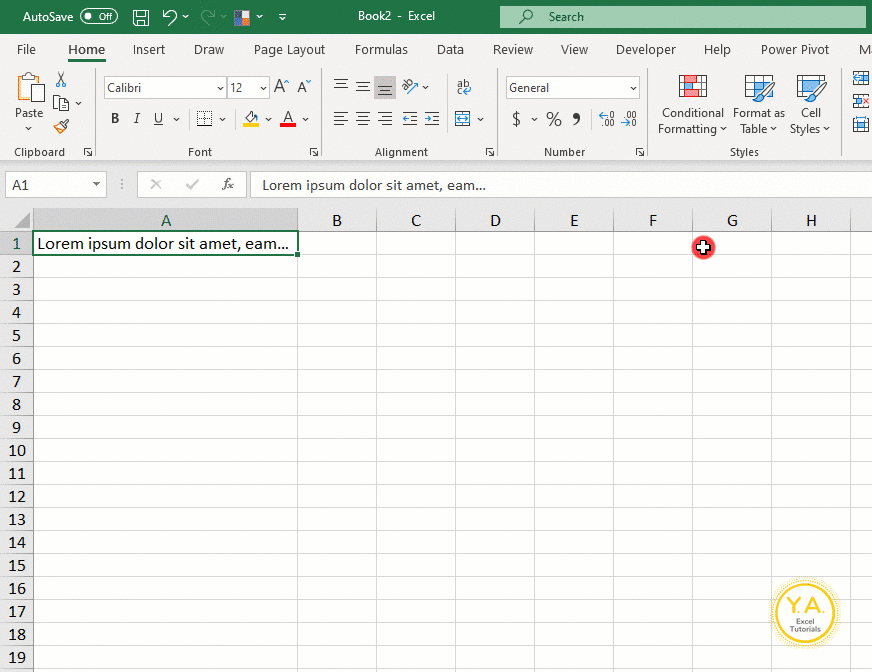
2. Fare clic con il pulsante destro del mouse e selezionare Formato celle per barrare il contenuto delle celle
È anche possibile accedere alla formattazione barrata facendo clic con il pulsante destro del mouse per selezionare Formato celle.
Con il contenuto che si desidera barrare, fare clic con il pulsante destro del mouse e selezionare Formato celle.
Come prima, selezionare Barrato dalla sezione Effetti. Fai clic su OK.
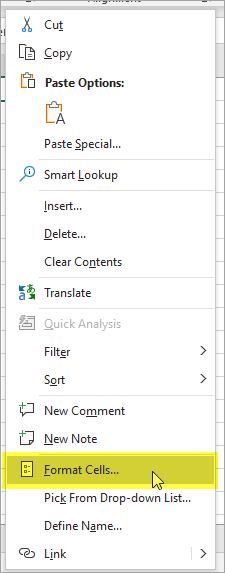
3. Utilizza la scorciatoia da tastiera Barrato Excel: Ctrl + 5
Non devi nemmeno muovere le mani dalla tastiera per creare un effetto Barrato in Excel.
Seleziona semplicemente il contenuto che desideri barrare e premi Ctrl + 5 sulla tastiera.
IMPORTANTE: fai questo utilizzando i numeri nella parte superiore della tastiera. Se hai un tastierino numerico, questa scorciatoia non funzionerà.

Suggerimento bonus: barrato solo una parte della cella
Non lo è necessario per applicare il barrato a tutti i contenuti nelle celle.
Per barrare solo alcuni dei contenuti nella cella:
- Posiziona il cursore sulla cella con i contenuti che desideri barrare
- Usa F2 per entrare nella cella o, dalla barra della formula, seleziona solo le parti che desideri barrare
- Usa uno dei metodi sopra per barrare la selezione

Cordiali saluti, è stato creato utilizzando la versione desktop di Excel in Microsoft 365.
La condivisione è importante!
